版权声明:本文为博主原创文章,未经博主允许不得转载。 https://blog.csdn.net/ytuglt/article/details/84694208
1.下载VirtualBox
https://www.virtualbox.org/wiki/Downloads
virtualbox安装很简单,按照步骤安装即可。
2.导入镜像包
为了方便起见,直接导入已配置好的系统镜像。
点击管理->导入虚拟电脑
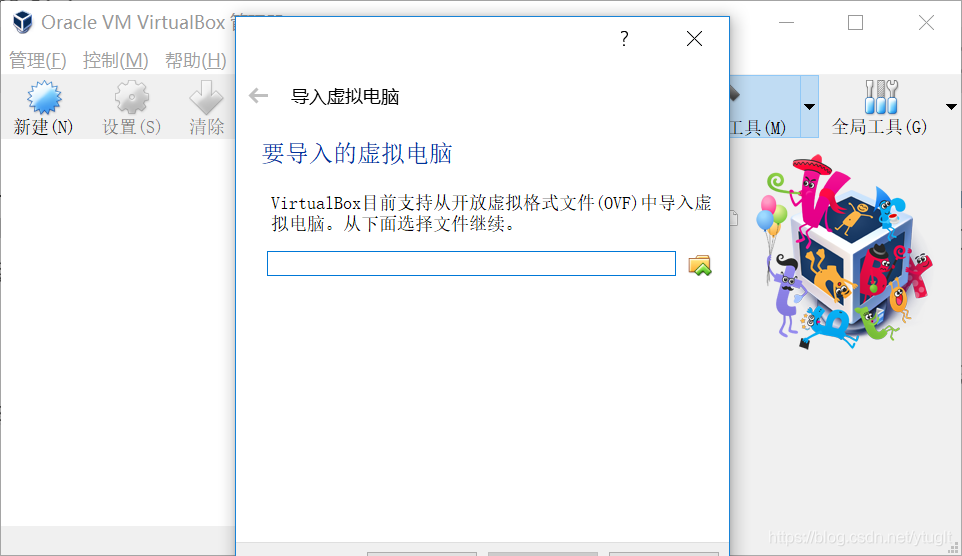
镜像地址:链接:https://pan.baidu.com/s/1-WDieeEgpeIxq72FFFASCw
提取码:j8hn
选择镜像,点击下一步,
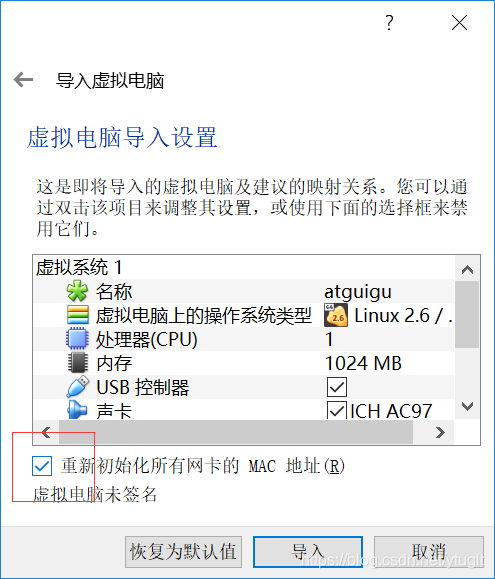
注意这边要选中如图中标识的复选框,点击导入等待导入完成即可。
3.双击启动虚拟机
启动之后,选择登陆
用户名:root
密码:123456
4.网络设置
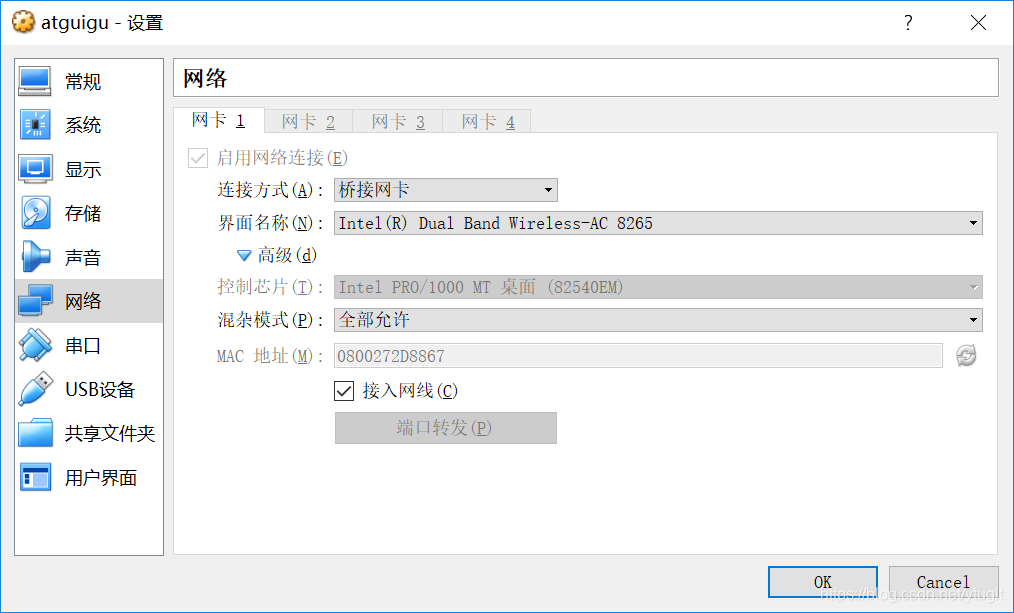
按照如图所示网络设置,然后重启网卡,两种方式
1)执行 service network restart
2) 重启虚拟机
5.验证网卡是否配置成功
输入下面的命令查看ip地址
ip addr
看下虚拟机的地址和本地windows的地址是否在同一个网段,在同一个网段,然后在ping一下测试,能ping通则导入配置都成功了